管理者なしでWindows7のUACをバイパスするにはどうすればよいですか?
その後、管理者権限なしでアプリケーションを実行するには、ファイルエクスプローラーのコンテキストメニューで[UAC権限昇格なしでユーザーとして実行]を選択するだけです。 GPOを使用してレジストリパラメータをインポートすることにより、ドメイン内のすべてのコンピュータにこのオプションを展開できます。
管理者パスワードなしでUACを無効にするにはどうすればよいですか?
もう一度[ユーザーアカウント]パネルに移動し、[ユーザーアカウント制御設定の変更]をクリックします。 9.管理者パスワードの入力要求がない[ユーザーアカウント制御]ウィンドウが表示されたら、[はい]をクリックします。
まず、組み込みの管理者アカウントを有効にする必要があります。これはデフォルトでは無効になっています。これを行うには、[スタート]メニューで[コマンドプロンプト]を検索し、[コマンドプロンプト]ショートカットを右クリックして、[管理者として実行]を選択します。これで、管理者ユーザーアカウントが有効になりましたが、パスワードはありません。
プロンプトなしで管理者にプログラムを強制的に開くにはどうすればよいですか?
プロンプトなしでアプリケーションを管理者モードで強制的に開く方法
- [管理ツール]->[スケジュールされたタスク]に移動します。
- 新しいスケジュールされたタスクを作成します。
- タスク名を追加し、[最高の権限で実行]オプションを選択していることを確認してください:
- [アクション]タブをクリックして、開きたいアプリケーションを参照します。
26日。 2011年。
これを行うには、[スタート]メニューをクリックし、[すべてのプログラム]、[アクセサリ]の順に選択します。コマンドプロンプトというラベルの付いたショートカットが表示されます。それを右クリックしてデスクトップにドラッグしてコピーするか、[スタートメニューに固定]を選択するか、[タスクバーに固定]を選択します(Windows 7のみ)。
管理者パスワードを無効にするにはどうすればよいですか?
アカウントをクリックします。左側のペインで[サインインオプション]タブを選択し、[パスワード]セクションの下にある[変更]ボタンをクリックします。次に、現在のパスワードを入力して、[次へ]をクリックします。パスワードを削除するには、パスワードボックスを空白のままにして、[次へ]をクリックします。
プログラムをインストールするために管理者パスワードをバイパスするにはどうすればよいですか?
アカウントを管理者権限にアップグレードするには、Windowsで[スタート]メニューに移動し、[コマンドプロンプト]を右クリックして[管理者として実行]を選択します。そこから、引用符の間にコマンドを入力し、「Enter」キーを押します:「netlocalgroupAdministrators/add」。その後、プログラムを次のように実行できるようになります…
管理者パスワードを確認するにはどうすればよいですか?
Windows10およびWindows8。x
- Win-rを押します。ダイアログボックスで、compmgmtと入力します。 mscをクリックし、Enterキーを押します。
- ローカルユーザーとグループを展開し、ユーザーフォルダを選択します。
- 管理者アカウントを右クリックして、[パスワード]を選択します。
- 画面の指示に従ってタスクを完了します。
14янв。 2020г。
プログラムを常に管理者として実行するにはどうすればよいですか?
アプリケーションまたはそのショートカットを右クリックし、コンテキストメニューで[プロパティ]を選択します。 [互換性]タブで、[このプログラムを管理者として実行する]チェックボックスをオンにして、[OK]をクリックします。今後は、アプリケーションまたはショートカットをダブルクリックすると、管理者として自動的に実行されます。
CMDは、Windows10の管理者パスワードをバイパスするための公式でトリッキーな方法です。このプロセスでは、Windowsインストールディスクが必要になります。同じディスクがない場合は、Windows 10で構成される起動可能なUSBドライブを作成できます。また、BIOS設定からUEFIセキュアブートオプションを無効にする必要があります。
管理者として実行できないのはなぜですか?
管理者としてコマンドプロンプトを実行できない場合、問題はユーザーアカウントに関連している可能性があります。ユーザーアカウントが破損することがあり、それがコマンドプロンプトで問題を引き起こす可能性があります。ユーザーアカウントの修復は非常に困難ですが、新しいユーザーアカウントを作成するだけで問題を修正できます。
管理者ではなくソフトウェアをインストールするにはどうすればよいですか?
手順は次のとおりです。
- ソフトウェアをダウンロードします。たとえば、Windows10PCにインストールするSteamをダウンロードします。 …
- デスクトップに新しいフォルダを作成し、そのフォルダにソフトウェアインストーラをドラッグします。 …
- フォルダを開き、右クリック>[新規]>[テキストドキュメント]。
- 作成したテキストファイルを開き、次のコードを記述します。
Windows 7:管理者としてコマンドプロンプトを開く
- [スタート]アイコンをクリックして、検索ボックスをクリックします。
- 検索ボックスに「cmd」と入力します。検索ウィンドウにcmd(コマンドプロンプト)が表示されます。
- cmdプログラムの上にマウスを置いて、右クリックします。
- [管理者として実行]を選択します。
16日。 2020г。
管理者権限なしでファイルを開くにはどうすればよいですか?
run-app-as-non-admin.bat
その後、管理者権限なしでアプリケーションを実行するには、ファイルエクスプローラーのコンテキストメニューで[UAC権限昇格なしでユーザーとして実行]を選択するだけです。 GPOを使用してレジストリパラメータをインポートすることにより、ドメイン内のすべてのコンピュータにこのオプションを展開できます。
Windows 7で管理者としてログオンするにはどうすればよいですか?
[スタート]をクリックし、組み込みの[検索]フィールドに「CMD」と入力して、Windows7のデフォルトの管理者アカウントを有効にします。表示されたプログラムグループから「CMD」を右クリックし、「管理者として実行」を選択します。管理者以外のアカウントからこのプログラムを起動する場合は、管理者パスワードを入力してください。
-
 Windows10でスケジュールされたChkdsk操作をキャンセルする方法
Windows10でスケジュールされたChkdsk操作をキャンセルする方法Chkdskは、ハードディスクのエラーを修復するために設計された重要なWindowsユーティリティです。 FATおよびNTFSファイルシステムで時々使用して、ディスクエラーをチェックできます。コマンドラインおよびWindowsレジストリメニューからアクセスできます。 chkdskプロシージャは便利ですが、自動的にスケジュールされている場合は時間がかかることがあります。このチュートリアルでは、Windows10でスケジュールされたchkdsk操作をキャンセルする方法を学習します。 最新のWindows10アップデート:スケジュールされたChkdskは不要になりました 古いバージョンのWindo
-
 絶対に試してみるべき5つのWindows10ゲーム
絶対に試してみるべき5つのWindows10ゲームWindows 10アプリストアには、たまにプレイしたいほとんどすべてのユーザーにとって本当に良いゲームのまともな範囲があります。アプリストアのゲームの良いところは、グラフィックを多用せず、低から中程度の仕様のシステムでも、ほとんどすべてのシステムでプレイできることです。したがって、無料でプレイできるカジュアルゲームをお探しの場合は、ぜひ試してみるべきWindows10ゲームをいくつかご紹介します。 1。アスファルト8:空挺 Windows 10アプリストアにアクセスして無料ゲームのセクションをクリックしたことがある場合は、アスファルト8:エアボーン、たくさんの車、場所、レースモード、ゴージ
-
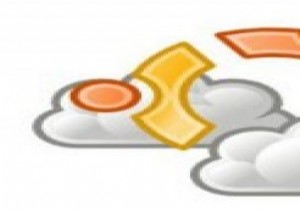 Windowsパブリックベータ用のUbuntuOneの概要
Windowsパブリックベータ用のUbuntuOneの概要Canonical独自のクラウドストレージサービス–UbuntuOneは独自のUbuntuプラットフォームでかなり成熟しています。以前のニュースは、Ubuntu One for Windowsのバージョンが間もなく登場し、クラウドサービスを一段と向上させる可能性があるというものでした。さて、その日が来ました。 Ubuntu One for Windowsは現在ベータ版であり、公開テストに利用できます。 現時点では、Ubuntu OneforWindowsパブリックベータは招待制です。私たちは、テスト用のダウンロードを受け取って幸運な数少ない人の1人です。これは、Windowsバージョンで表
